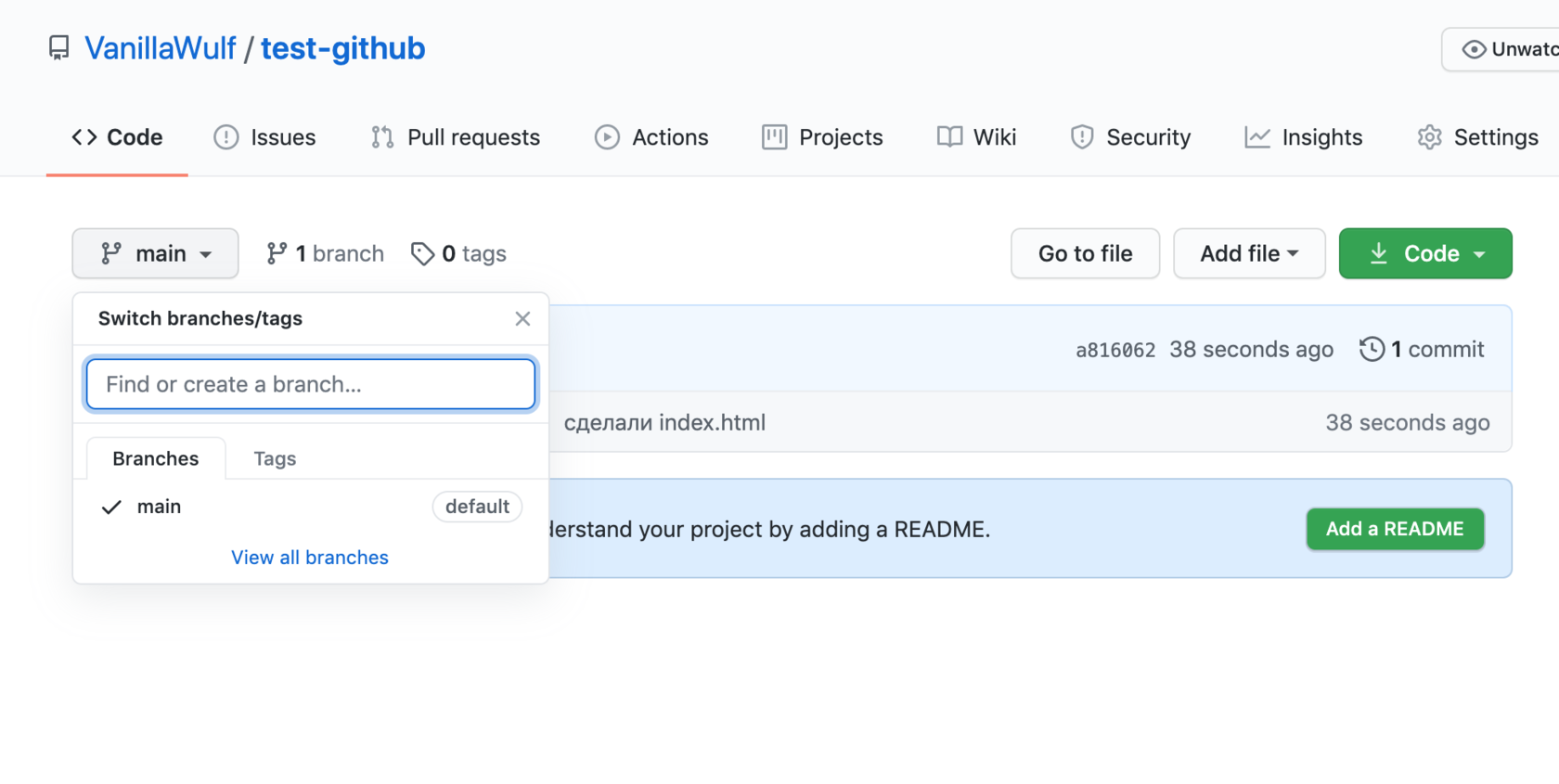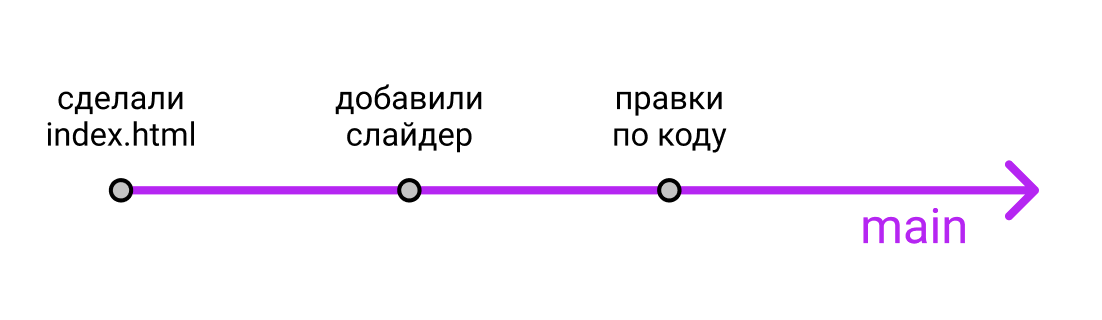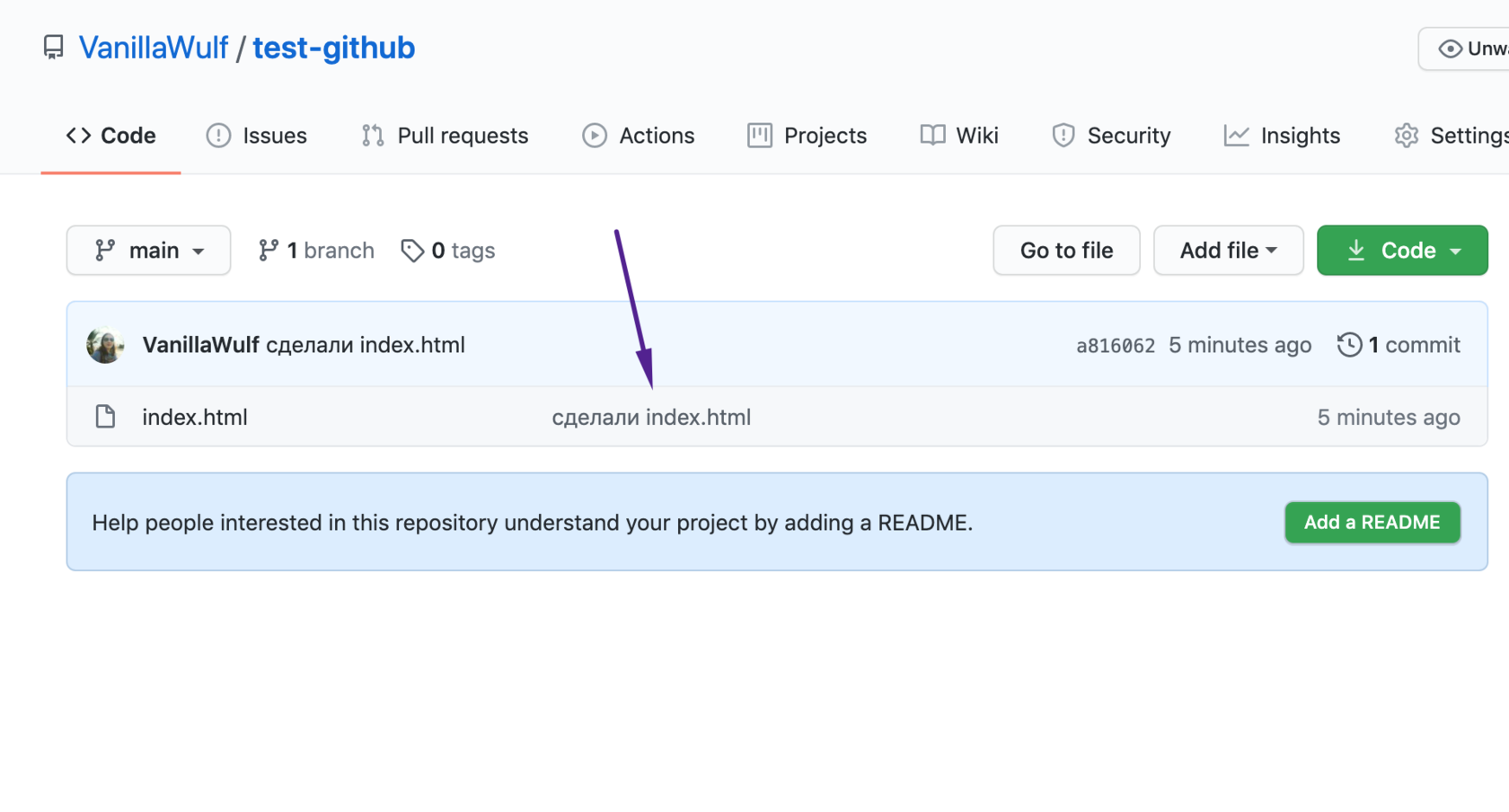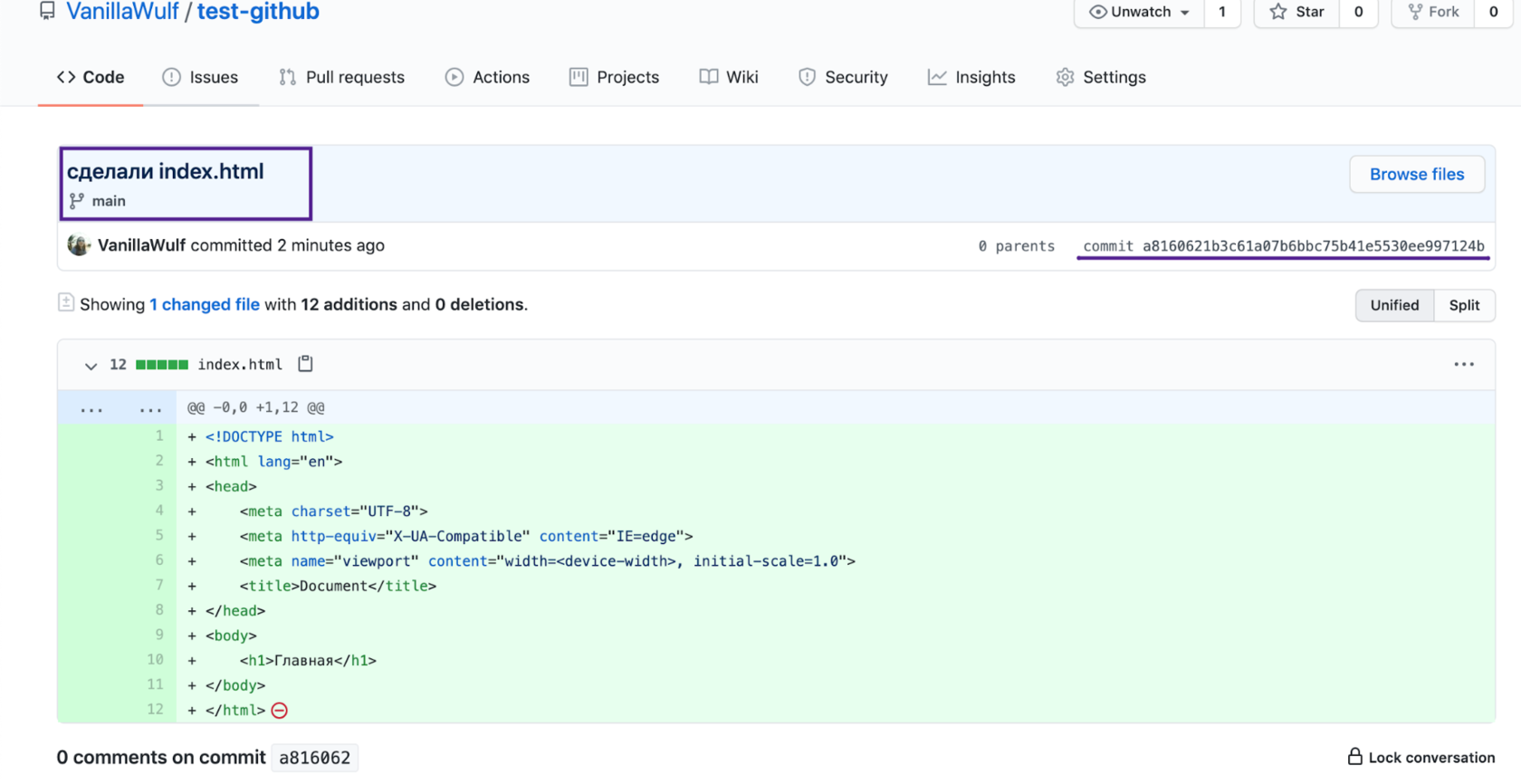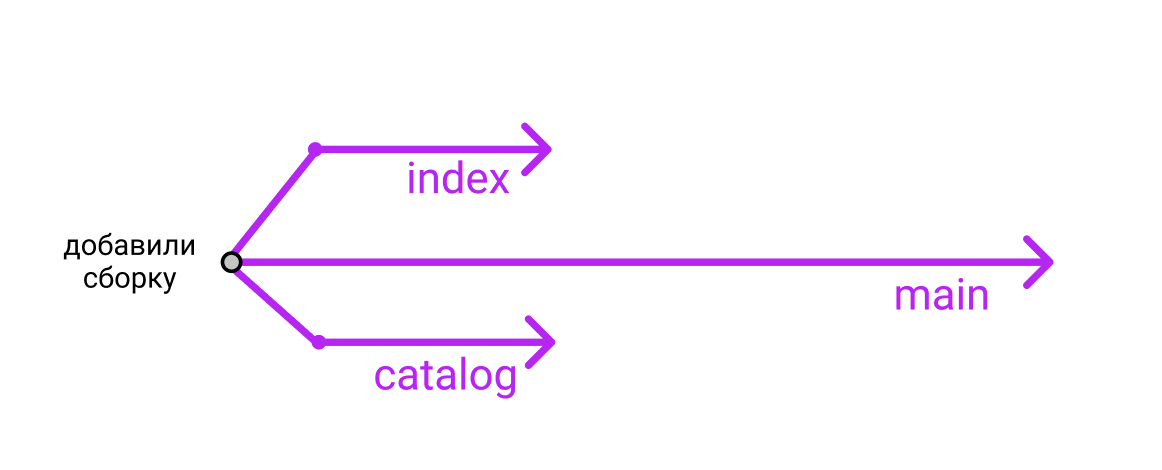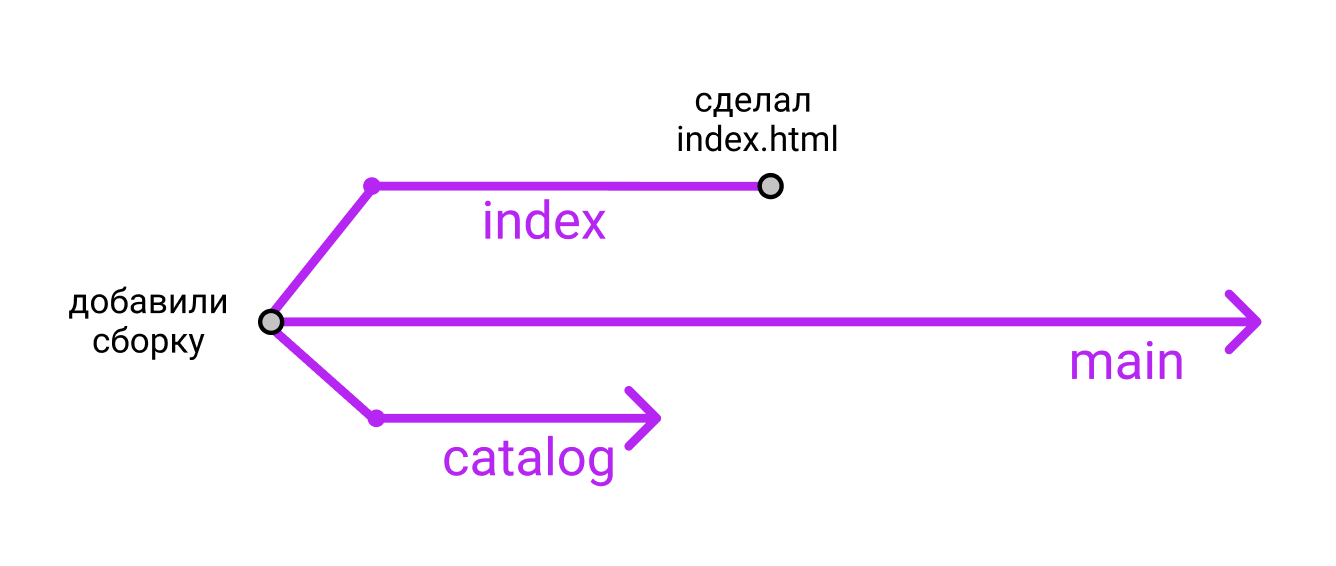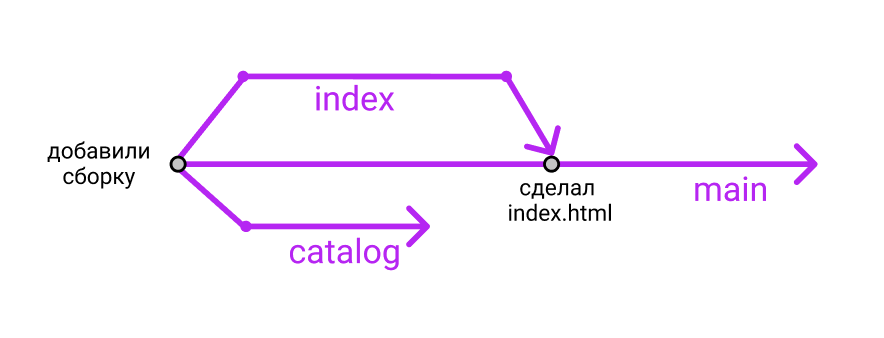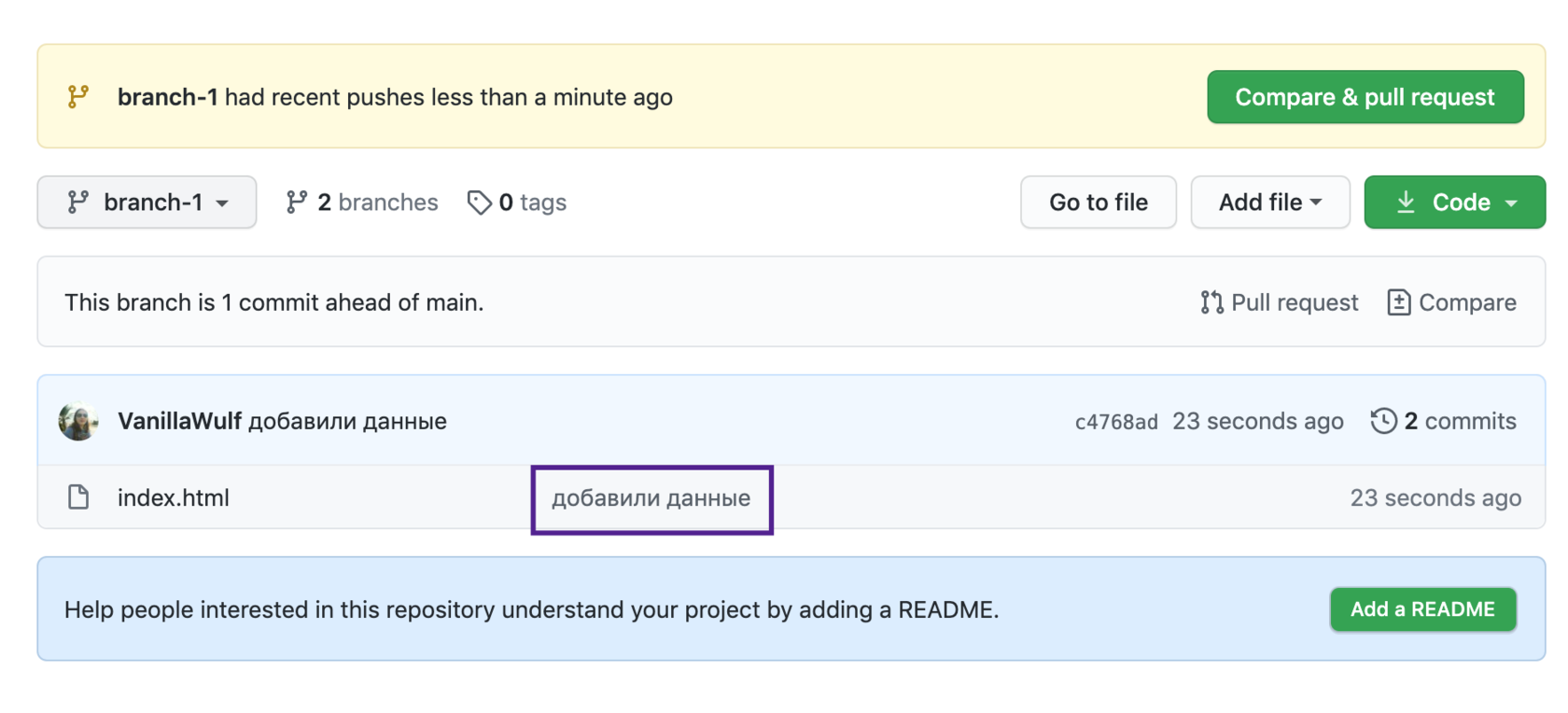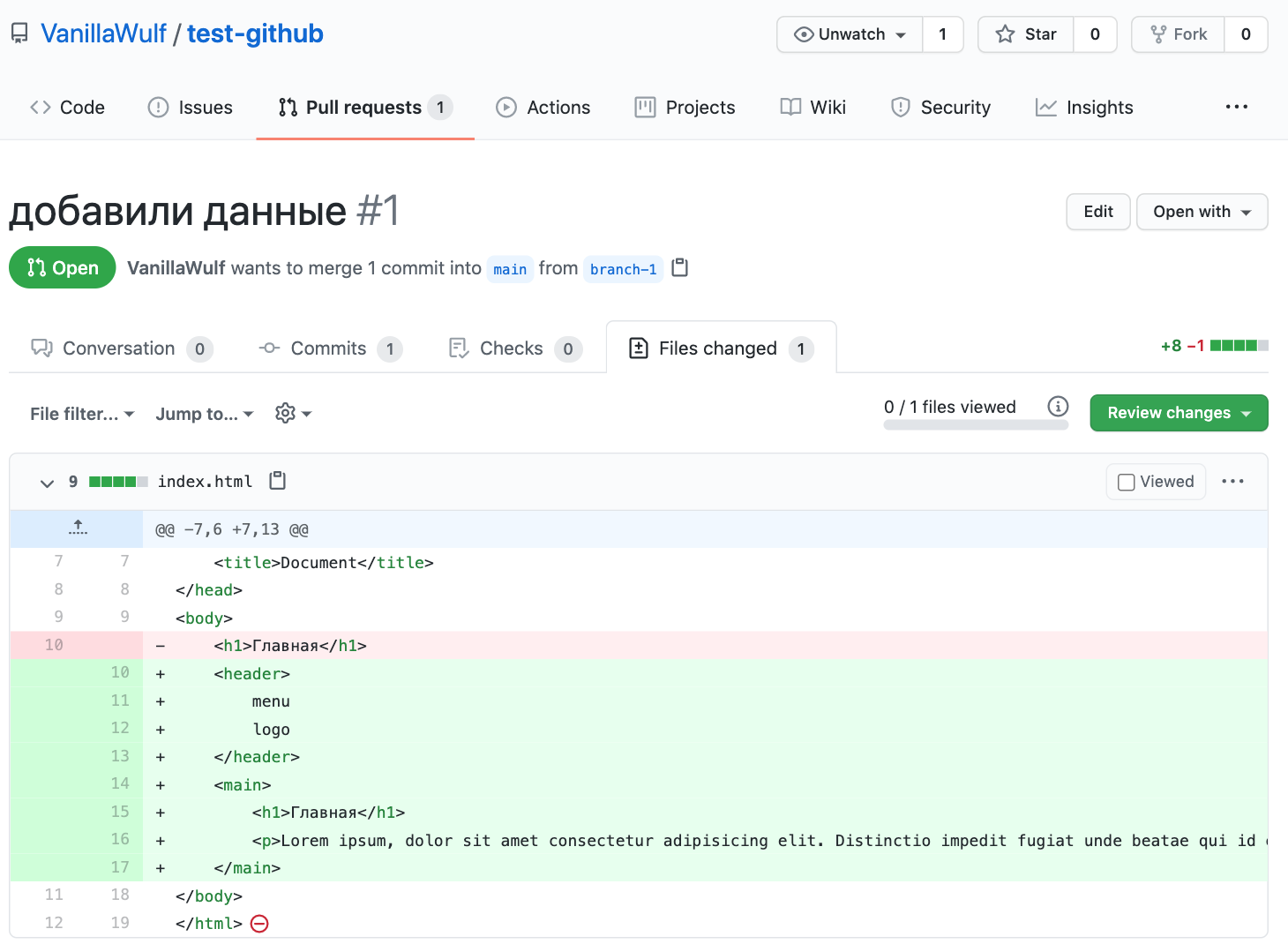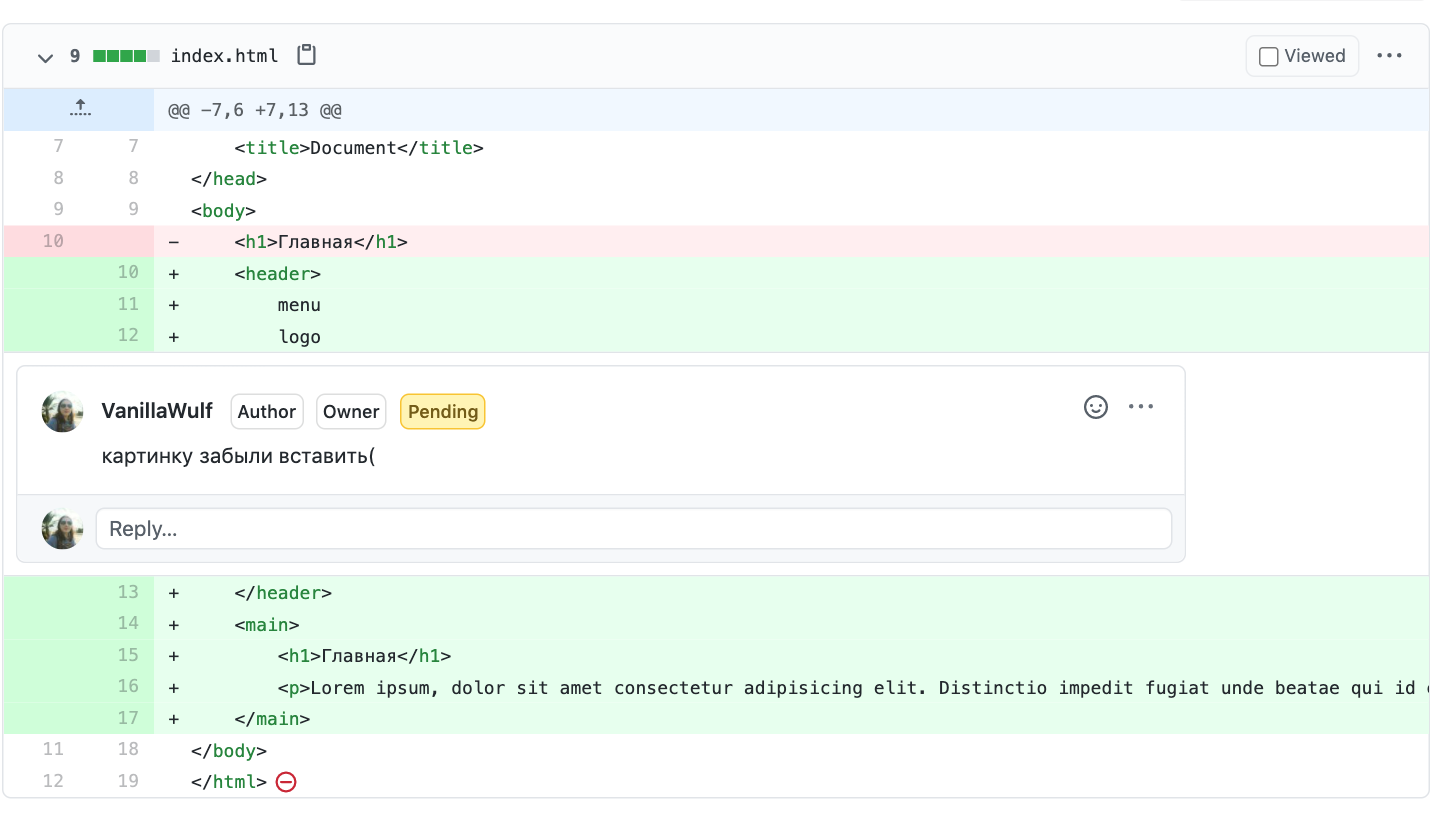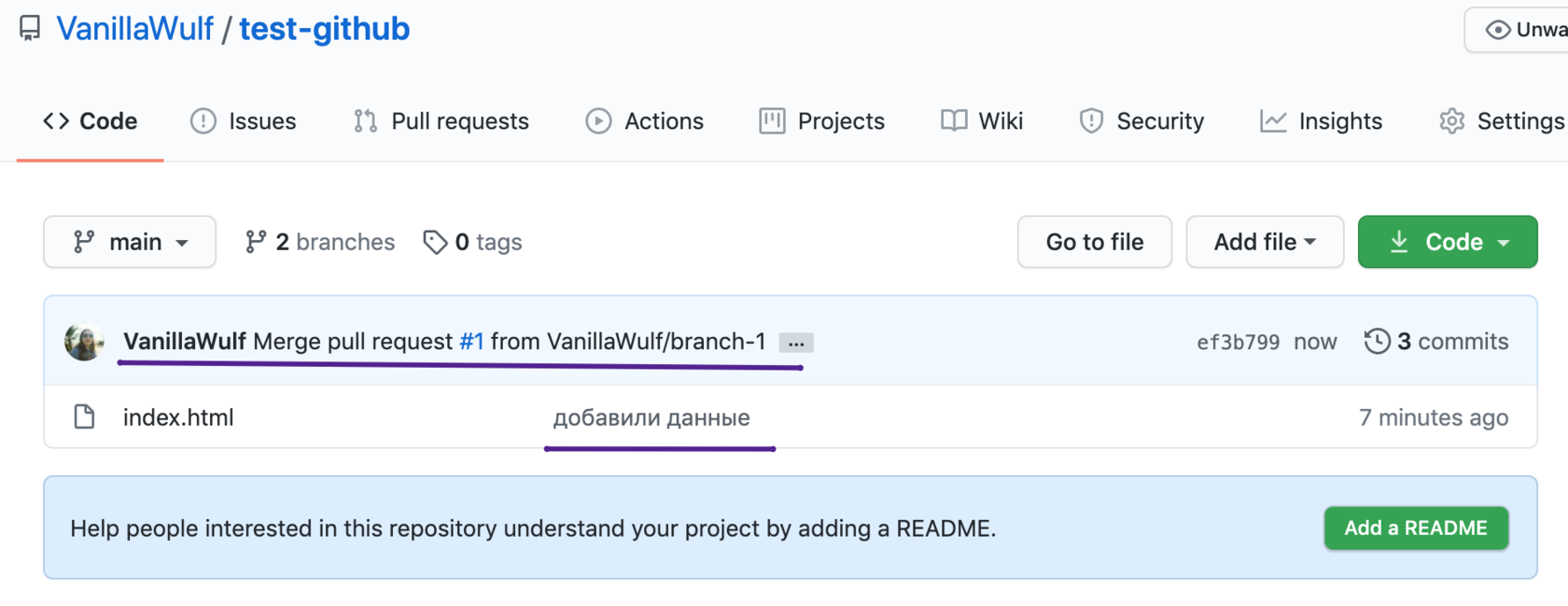Что такое github и для чего он нужен
Что Такое GitHub И Для Чего Именно Он Нужен?
GitHub это система управления проектами и версиями кода, а также платформа социальных сетей, созданная для разработчиков. Но для чего используется GitHub? Ну, среди прочего, это позволяет вам работать совместно с другими людьми по всему миру, планировать свои проекты и отслеживать свою работу.
GitHub также является одним из крупнейших онлайн-хранилищ (англ) совместной работы по всему миру.
Что такое Git?
Прежде чем мы перейдём дальше, мы должны понять, что такое Git. Это как сердце GitHub. Git — это система контроля версий, разработанная Линусом Торвальдсом (человеком, создавшим Linux).
Что такое система контроля версий?
Когда разработчики создают новый проект, они всегда продолжают вносить обновления в код. Даже после запуска проектов им всё равно нужно обновлять версии, исправлять ошибки, добавлять новые функции и т. д.
Система контроля версий помогает отслеживать изменения, внесённые в базу кода. Более того, он записывает, кто внёс изменения и может восстановить стёртый или изменённый код.
Перезаписанных кодов не существует, поскольку Git сохраняет несколько копий в хранилище. Если вы заинтересованы в Git, вы можете узнать больше о Git здесь.
Что такое Hub?
Если Git — это сердце GitHub, то Hub — это его душа. Концентратор в GitHub — это то, что превращает командную строку, такую как Git, в крупнейшую социальную сеть для разработчиков.
Помимо участия в определённом проекте, GitHub позволяет пользователям общаться с единомышленниками. Вы можете следить за людьми и смотреть, что они делают или с кем они общаются.
Репозиторий
Репозиторий или хранилище — это каталог, в котором хранятся файлы вашего проекта. Он может быть расположен в хранилище GitHub или в локальном хранилище на вашем компьютере. Вы можете хранить файлы кодов, изображения, аудио или всё, что связано с проектом, в хранилище.
Ветка
Ветка это копия вашего репозитория. Вы можете использовать ветку, когда хотите сделать разработку изолированно.
Работа с веткой не повлияет на центральное хранилище или другие ветки. Если вы сделали эту работу, вы можете объединить свою ветку с другими ветками и центральным репозиторием, используя запрос на извлечение.
Запрос на извлечение
Запрос на извлечение означает, что вы сообщаете другим, что вы передали изменения, внесённые вами в ветке, в главный репозиторий. Соавторы хранилища могут принять или отклонить запрос на извлечение. После его открытия вы можете обсудить и проанализировать свою работу с соавторами.
Следуйте приведённым ниже инструкциям, чтобы создать запрос на извлечение в GitHub:
Форкинг репозитория
Форкинг репозитория означает, что вы создаёте новый проект на основе существующего репозитория. Говоря простым языком, разветвление репозитория означает, что вы копируете существующий репозиторий, вносите некоторые необходимые изменения, сохраняете новую версию в качестве нового репозитория и называете это своим собственным проектом.
Это отличная функция, которая ускоряет разработку проекта. Поскольку это совершенно новый проект, центральное хранилище не будет затронуто. Если «главный» репозиторий обновлён, вы также можете применить это обновление к вашему текущему форку.
Следуйте приведённым ниже инструкциям, чтобы создать репозиторий в GitHub:
GitHub не ограничен только для разработчиков
GitHub это отличная платформа, которая меняет работу разработчиков. Тем не менее каждый, кто хочет эффективно управлять своим проектом и работать совместно, также может узнать что такое GitHub и как им пользоваться.
Если ваша команда работает над проектом, который нуждается в постоянных обновлениях, и хочет отслеживать внесённые изменения, GitHub — именно то, что вам нужно. Есть и другие альтернативы, такие как GitLab, BitBucket, но лучше сначала разобраться, что такое GitHub и научиться ним пользоваться.
Знаете, что такое GitHub? Возможно, вы даже знаете, как пользоваться GitHub? Расскажите о вашем опыте в разделе комментариев.
Анна долгое время работала в сфере социальных сетей и меседжеров, но сейчас активно увлеклась созданием и сопровождением сайтов. Она любит узнавать что-то новое и постоянно находится в поиске новинок и обновлений, чтобы делиться ими с миром. Ещё Анна увлекается изучением иностранных языков. Сейчас её увлёк язык программирования!
Как устроен и работает GitHub
Одна из главных функций GitHub — контроль версий. Все изменения в коде можно отследить, поэтому в командной разработке это незаменимая вещь.
Кроме того, для начинающих разработчиков GitHub — это не только хостинг, но и способ собрать портфолио. Он позволяет продемонстрировать свои навыки и знания в виде реализованных проектов — во вкладке Repositories.
Из чего состоит проект в GitHub
Ветка main (или master). Это, как правило, основная ветка, в которой лежит самая актуальная, рабочая версия проекта.
Ветки и коммиты (branch & commits). Ветка в GitHub — это история разработки, состоящая из изменённых файлов и сообщений (коммитов). Нарисуем ветку с коммитами, чтобы визуально её представить.
Коммит (commit) — это специальное сообщение, в котором мы указываем, что сделали за эту итерацию. Когда отправим коммит с файлами на сервер, сможем просмотреть изменения, если кликнем по нему на GitHub. Для изучения будем использовать репозиторий с простым проектом.
Коммит состоит из сообщения (например, «сделали index.html») и файлов, которые мы прикрепили к коммиту. К ним автоматически добавляются время, автор и указатель HEAD.
Указатель HEAD позволяет гибко откатиться до нужной версии. HEAD на скриншоте ниже выглядит так: a8160621b3c61a07b6bbc75b41e5530ee997124b.
Пример. Мы запушили (от слова push, то есть отправили на сервер) коммит с сообщением «правки по коду» в ветку main, но поняли, что они ломают важную логику и версия теперь нестабильна. При помощи указателя коммита HEAD мы можем откатиться до предыдущего коммита («добавили слайдер») и вернуть стабильную версию, которая была в коммите «сделали index.html».
Стабильная и актуальная версия проекта, как правило, лежит в ветке main. Но мы можем создавать и свои ветки для новых задач, чтобы:
Пример. Разработчик Ваня берёт задачку по вёрстке index.html в ветке index. А разработчица Лена — catalog.html, в ветке catalog. На картинке ниже вы увидите, как это будет выглядеть на нашем визуальном отображении веток. Последний коммит в каждой ветке будет «добавили сборку».
Ваня быстрее Лены заканчивает свою задачку, делает коммит «сделал index.html» в свою ветку:
После того как он сольёт свою ветку в main, в ней появится его последний коммит «сделал index.html»:
Лена может забрать актуальную версию main (pull) в свою ветку. Тогда история её коммитов будет выглядеть так: «добавили сборку, сделал index.html».
Слияние веток
Ветки позволяют просматривать изменения. А чтобы сделать их слияние, понадобится функция pull request (pr).
Пример. Создаём ветку branch-1 в нашем репозитории и делаем в неё пуш коммита «Добавили данные»:
После этого мы можем сделать pull request в любую ветку, то есть заявку на слияние веток. GitHub сам подсветит изменённые строки, что очень удобно для ревью кода. Красным подсвечиваются удалённые строки, зелёным — добавленные.
Ревью кода
Когда над проектом ведут работу несколько разработчиков, очень важно, чтобы каждый понимал, что происходит в проекте, уточнял спорные моменты и предлагал более оптимальные решения. Этот процесс называется code review (ревью кода).
После того как ревью проведено, все спорные моменты решены, ошибки поправлены и есть подтверждения от других разработчиков (approve), происходит слияние веток (merge). Все коммиты из ветки branch-1 попадают в main, а в истории коммитов появляется отметка о слиянии.
Это вводная статья по GitHub, которая поверхностно описывает основные процессы. О создании веток и управлении ими мы обязательно расскажем в следующих материалах.
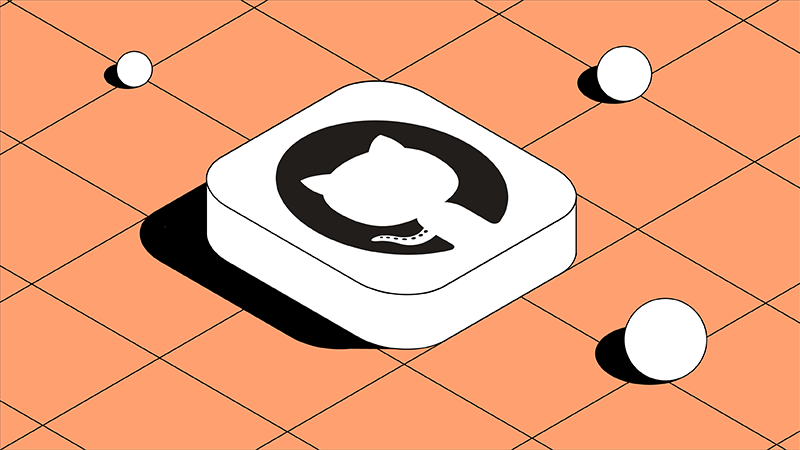
GitHub — это хостинг: он позволяет хранить проекты удалённо на сервере и работать с ними из любой точки мира. Доступ к файлам есть у всех, у кого есть ссылка.
Одна из главных функций GitHub — контроль версий. Все изменения в коде можно отследить, поэтому в командной разработке это незаменимая вещь.
Кроме того, для начинающих разработчиков GitHub — это не только хостинг, но и способ собрать портфолио. Он позволяет продемонстрировать свои навыки и знания в виде реализованных проектов — во вкладке Repositories.
Из чего состоит проект в GitHub
Ветка main (или master). Это, как правило, основная ветка, в которой лежит самая актуальная, рабочая версия проекта.
Ветки и коммиты (branch & commits). Ветка в GitHub — это история разработки, состоящая из изменённых файлов и сообщений (коммитов). Нарисуем ветку с коммитами, чтобы визуально её представить.
Коммит (commit) — это специальное сообщение, в котором мы указываем, что сделали за эту итерацию. Когда отправим коммит с файлами на сервер, сможем просмотреть изменения, если кликнем по нему на GitHub. Для изучения будем использовать репозиторий с простым проектом.
Коммит состоит из сообщения (например, «сделали index.html») и файлов, которые мы прикрепили к коммиту. К ним автоматически добавляются время, автор и указатель HEAD.
Указатель HEAD позволяет гибко откатиться до нужной версии. HEAD на скриншоте ниже выглядит так: a8160621b3c61a07b6bbc75b41e5530ee997124b.
Пример. Мы запушили (от слова push, то есть отправили на сервер) коммит с сообщением «правки по коду» в ветку main, но поняли, что они ломают важную логику и версия теперь нестабильна. При помощи указателя коммита HEAD мы можем откатиться до предыдущего коммита («добавили слайдер») и вернуть стабильную версию, которая была в коммите «сделали index.html».
Стабильная и актуальная версия проекта, как правило, лежит в ветке main. Но мы можем создавать и свои ветки для новых задач, чтобы:
Пример. Разработчик Ваня берёт задачку по вёрстке index.html в ветке index. А разработчица Лена — catalog.html, в ветке catalog. На картинке ниже вы увидите, как это будет выглядеть на нашем визуальном отображении веток. Последний коммит в каждой ветке будет «добавили сборку».
Ваня быстрее Лены заканчивает свою задачку, делает коммит «сделал index.html» в свою ветку:
После того как он сольёт свою ветку в main, в ней появится его последний коммит «сделал index.html»:
Лена может забрать актуальную версию main (pull) в свою ветку. Тогда история её коммитов будет выглядеть так: «добавили сборку, сделал index.html».
Слияние веток
Ветки позволяют просматривать изменения. А чтобы сделать их слияние, понадобится функция pull request (pr).
Пример. Создаём ветку branch-1 в нашем репозитории и делаем в неё пуш коммита «Добавили данные»:
После этого мы можем сделать pull request в любую ветку, то есть заявку на слияние веток. GitHub сам подсветит изменённые строки, что очень удобно для ревью кода. Красным подсвечиваются удалённые строки, зелёным — добавленные.
Ревью кода
Когда над проектом ведут работу несколько разработчиков, очень важно, чтобы каждый понимал, что происходит в проекте, уточнял спорные моменты и предлагал более оптимальные решения. Этот процесс называется code review (ревью кода).
После того как ревью проведено, все спорные моменты решены, ошибки поправлены и есть подтверждения от других разработчиков (approve), происходит слияние веток (merge). Все коммиты из ветки branch-1 попадают в main, а в истории коммитов появляется отметка о слиянии.
Это вводная статья по GitHub, которая поверхностно описывает основные процессы. О создании веток и управлении ими мы обязательно расскажем в следующих материалах.
Знакомство с GitHub
Вкратце, это платформа для разработчиков программного обеспечения, основанная на системе контроля версий Git.
Любой разработчик практически каждый день использует GitHub или другие инструменты, основанные на Git. GitHub нужен для размещения вашего кода или для совместной работы над кодом других людей. В этой статье описываются ключевые понятия GitHub и способы использования некоторых функций для улучшения рабочего процесса.
Теперь, когда вы знаете, что такое GitHub, вы можете спросить, почему следует пользоваться именно им?
Да и вообще, GitHub управляется частной компанией, которая получает прибыль от размещения кода людей. И почему нельзя использовать аналогичные платформы,такие как BitBucket или GitLab?
Помимо личных предпочтений и технических характеристик, есть одна важная причина: каждый использует GitHub, поэтому это отличная платформа для нетворкинга.
С развитием Git другие системы контроля версий потеряли свою популярность, потому что большинство пользователей стали использовать только Git. И не с проста. Разработчики GitHub приложили много усилий для того, чтобы он был удобен в использовании и удовлетворял все потребности программистов.
Поэтому сегодня, когда вы просматриваете какую-то библиотеку, вы в 99% случаев найдете ее на GitHub.
Помимо открытого исходного кода, многие разработчики также размещают частные репозитории на GitHub из-за удобства платформы.
Теперь давайте начнем с важных концепций Git, которые должен знать разработчик.
GitHub Issues предоставляют владельцам репозитория возможность организовывать, помечать и связывать вопросы с определенными этапами разработки.
Если создать задачу на проекте другого пользователя, она останется открытой до тех пор пока вы или кто-то другой не решит ее или владелец репозитория просто не закроет ее.
Бывает так, что ответы на ваши вопросы поступают немедленно. А бывает и такое, что задача висит месяцами в ожидании решения. За это время вы получите комментарии других разработчиков и в дальнейшем сможете вернуться к ней, чтобы что-то исправить или улучшить код.
Несколько лет назад логотип GitHub включал слоган “пишем код вместе”. Думаю, понятно, что это значит.
На GitHub вы можете подписаться на профиль интересующего разработчика или репозиторий. Для этого нужно просто кликнуть “follow” на странице пользователя или кликнуть “watch” на репозитории.
В обоих случаях активность будет отображаться на панели инструментов. Благодаря этому вы сможете отслеживать актуальную информацию.
Одной из отличительных особенностей GitHub является система звёзд. Чтобы выразить свой интерес к репозиторию, его нужно отметить звездой. Это можно сделать с помощью кнопки «Star». Это позволит вам отслеживать интересные проекты и находить похожие.
Это также один из самых важных рейтинговых механизмов, поскольку чем больше звезд имеет репозиторий, тем он популярнее. Поэтому в результатах поиска он будет в топовых местах. Крупные проекты могут иметь десятки тысяч звезд.
Также в GitHub есть трендовая страница, на которой представлены репозитории, которые получают наибольшее количество звезд за определенный период времени (за день, неделю, месяц).
Если вы хотите внести свой вклад в уже существующие проекты, в которых у нас нет прав на внесения изменений путем отправки (push) изменений, вы можете создать свое собственное ответвление (“fork”) проекта. Это означает, что GitHub создаст вашу собственную копию проекта, данная копия будет находиться в вашем репозитории и вы сможете легко делать изменения путем отправки (push) изменений. Также другой человек может разветвить ваш репозиторий, внести некоторые изменения, а затем создать запрос на внесение этих изменений.
Иногда человек, который создает новую ветку из вашего репозитория, может и не попросить вас замерджить что-либо. Это возможно, если ему понравился ваш код и он решил добавить что-то поверх него, но не хочет сливать обратно в исходный репозиторий. Благодаря этому он также может исправить ошибку, с которой столкнулся ранее.
В предыдущей части я уже говорил что такое Pull Request. Повторюсь, человек может создать свое собственное ответвление (“fork”) проекта, внести некоторые изменения и затем сделать Pull Request., чтобы вы замерджили эти изменения.
Чем популярнее проект, тем больше PR он будет иметь, как например, проект React:
Как только человек делает Pull Request, он рассматривается основными разработчиками проекта. В зависимости от количества и сложности изменений, которые вы внесли в код, разработчику может потребоваться разное количество времени, чтобы убедиться, что ваши изменения совместимы с проектом.
У проекта может быть четкий график изменений, которые разработчики хотят внедрить. Тогда ваши запросы на внесение изменений в код будут рассмотрены быстро.
Кроме обратной связи и новых знакомств, GitHub также предоставляет некоторые функции по управлению проектами.
Wiki предназначен для использования в качестве документации для пользователей.Одним из самых впечатляющих видов использования Wiki, которые я видел до сих пор, является язык программирования Go GitHub Wiki.
GitHub предлагает множество инструментов для работы с вашим кодом.
Знакомство с Git и GitHub: руководство для начинающих. Часть 1
Ищите, с чего бы начать изучение Git и GitHub? Хотите поработать с другими? Усердно трудитесь над проектом? Или вдруг заметили, что заслужить уважение среди технарей можно своим присутствием на GitHub?
Тогда эта статья специально для вас!
На самом деле, в Git нет ничего сложного. Если вы быстро читаете и не тратите уйму времени на установку и регистрацию, то начать работать с GitHub вы сможете уже через 10 минут.
Если вы сможете все это сделать, то можно считать, что вы успешно справились с задачей. А еще вы сможете поучаствовать в своем первом open-source проекте — Стене на GitHub.
Если вы хотите стать настоящим профессионалом в Git и GitHub, то придется еще многому научиться. Однако информации ниже будет вполне достаточно для изучения основ.
Что такое Git и GitHub?
Git — это система управления версиями, которая пришлась по душе практически всем — от разработчиков до дизайнеров. GitHub можно считать соцсетью для хранения кода. Это настоящая Мекка для технарей. Здесь вы можете попрактиковаться в разработке и придумать что-то свое, найти множество open-source проектов, передовых технологий, различных функций и дизайнов.
На GitHub вы учитесь и участвуете в других проектах, храните код для работы или учебы, берете код других проектов и вникаете во все детали. А еще вы можете создавать сайты бесплатно напрямую из репозитория! (Научиться можно здесь)
Если вы хотите работать на GitHub, то вовсе не обязательно быть гуру в программировании, ведь все самое основное делается прямо на сайте.
Не лишним будет разобраться с терминалом, поскольку терминальные команды действительно упрощают жизнь.
Для начала необходимо запомнить следующие терминальные команды:
Затем к ним добавим еще вот эти:
Эти команды вам пригодятся в случае, если вы будете работать с другими людьми или захотите внести какие-то изменения в проект и протестировать их до создания коммита.
Не лишней будет и вот такая команда:
О ней мы также поговорим ниже.
(Если вы работаете на Mac, то у вас уже установлен терминал. Нажмите на иконку с лупой в верхнем правом углу экрана и напечатайте слово terminal ).
Шаг 1: Регистрация и установка
Зайдите на GitHub и создайте свой аккаунт. В принципе, этим можно и ограничиться. При желании можете установить Git. Но для работы с GitHub это вовсе не обязательно. Однако если вы планируете заниматься проектами на локальном компьютере, то установка вам все-таки нужна. Можете скачать установщик или установить файлы через менеджер пакетов.
Теперь перейдите в терминал, и начнем работу. Если хотите задать одно имя пользователя для всех репозиториев на компьютере, то напишите:
Теперь напишите свой адрес электронной почты. Проследите, чтобы он совпадал с адресом, указанным при регистрации на GitHub.
При желании можете скрыть свой электронный адрес. Это сделать несложно, подробнее написано здесь. По сути, вам нужно проставить 2 галочки в своем GitHub-аккаунте.
Теперь вы готовы к работе с Git на локальном компьютере.
Начнем с создания нового репозитория на сайте GitHub. Вы также можете выполнить git init и создать новый репозиторий из директории проекта.
Репозиторий состоит из трех «деревьев». Первое «дерево» — это рабочая директория, в которой хранятся актуальные файлы. Второе — это index или область подготовленных файлов. А еще есть head — указатель на ваш последний коммит.
Вариант 1. Я уже знаком с терминалом
Вот как начать работу с Git из терминала.
Если у вас есть директория проекта, то просто перейдите в терминал, а в самой директории проекта выполните команду
Если хотите инициализировать проект со всеми файлами из директории проекта, то выполните команду
или добавьте сразу все файлы через:
Создать коммит с этими изменениями можно через команду:
Если изменения вас устраивают, напишите:
и отправьте эти изменения в репозиторий. Проверить, есть ли изменения для отправки, можно в любое время по команде:
При внесении изменений следует обновить и сами файлы:
Создайте коммит, добавьте нужное сообщение и отправьте этот коммит в репозиторий.
Если с этим все понятно, то переходите к части 2: «Учимся работать с другими», в которой рассматривается градация веток и совместная работа над проектами.
Вариант 2. Я вообще ничего не знаю
Этот вариант выбирают совсем новички в разработке. Вполне возможно, у вас уже есть целая папка с файлами проекта для размещения на GitHub, но вы не знаете, с чего начать.
Ну что ж, приступим к делу!
Допустим, вы хотите создать новый репозиторий. Это место, где будет «жить » ваш проект. Если вы не хотите создавать новый репозиторий, то можете склонировать уже существующий. Именно так вы копируете чужой проект или берете нужную вам информацию для работы/учебы. Мы еще к этому вернемся, но чуть позже.
Репозиторий — это место, в котором вы систематизируете свой проект. Здесь вы храните файлы, папки, видео, изображения, блокноты Jupyter Notebook, наборы данных и т.д. Перед началом работы с Git необходимо инициализировать репозиторий для проекта и правильно его подготовить. Это можно сделать на сайте GitHub.
Лучше сразу добавлять в репозиторий README-файл с информацией о проекте. Это можно сделать в момент создания репозитория, поставив галочку в соответствующем поле.
При желании можете уже сейчас начинать работать над проектом. Добавляйте файлы, вносите в них изменения и т.д. напрямую с сайта GitHub. Однако конечный результат подобной деятельности может вас немного огорчить.
Вносить изменения в проект можно двумя способами. Вы можете изменять файлы/блокноты на компьютере либо делать это на сайте GitHub.
Допустим, вам захотелось подкорректировать README-файл на сайте GitHub.
Вы успешно внесли изменения в README-файл своего нового репозитория! Обратите внимание на небольшую кнопку на картинке выше. Она позволяет создавать новую ветку этого коммита и добавлять Pull request. Запомните ее, скоро к ней вернемся.
Как вы видите — ничего сложного!
Лично я предпочитаю работать с файлами на локальном компьютере, а не на сайте GitHub. Поэтому давайте научимся и этому.
Подайте мне вот этот проект!
Возможно, вы захотите клонировать свой новый репозиторий для дальнейшей работы с ним на локальном компьютере. Либо у вас уже есть существующий репозиторий, который вы хотели бы клонировать.
Для клонирования репозитория на компьютер перейдите в репозиторий на GitHub и нажмите большую зеленую кнопку под названием Clone or download (разумеется, вы можете просто скачать репозиторий и избежать всех заморочек с терминалом. Но я в вас верю, поэтому не будем сдаваться!). Проследите, чтобы появилась надпись Clone with HTTPS. Теперь нажмите на иконку буфера обмена для копирования-вставки (либо выделите ссылку и скопируйте ее).
Откройте терминал и перейдите в директорию для копирования репозитория. Например, для перехода на Рабочий стол напечатайте вот это:
Затем клонируйте туда репозиторий по следующей команде:
Новый GitHub-репозиторий, склонированный на рабочий стол, готов! Данная команда создает точную копию репозитория в вашей системе. Здесь вы сможете с ним работать, редактировать, индексировать изменения, создавать коммиты с изменениями и отправлять их на GitHub.
Совсем не обязательно создавать репозиторий на Рабочем столе. Клонировать можно в любое место на компьютере. Команду git clone можно выполнять и сразу после открытия терминала. Однако, если вы не очень любите копаться в папках на компьютере, то неплохо будет разместить проект на виду, то есть на Рабочем столе…
Если хотите просто покопаться в каком-то проекте, то вместо клонирования можете сделать форк проекта на GitHub. Для этого нажмите кнопку Fork в верхнем правом углу сайта. Так вы добавите копию этого проекта в свои репозитории и сможете вносить туда любые изменения без вреда для оригинала.
Добавляем файлы в проект
Вот, чем мы займемся:
Но ничего сложного здесь нет!
Должно быть, у вас уже есть файлы, которые вы бы хотели разместить в новом репозитории. Отыщите их на компьютере и перетащите в новую папку репозитория на Рабочем столе.
Проверьте статус проекта.
Откройте терминал и перейдите в папку репозитория. Для проверки обновлений выполните:
Если вы перетаскивали файлы в папку проекта, то потребуется обновить состояние репозитория. Добавлять файлы в репозиторий можно по одному:
Это ваши предлагаемые изменения. Операцию можно повторить с новыми файлами либо с уже существующими, но измененными. По сути, ничего нового в сам проект вы не добавляете. Вы всего лишь загружаете новые файлы и указываете Git на эти изменения.
Процесс создания коммитов с изменениями начинается с выполнения команды:
Сохраненные изменения и называются коммитом. При создании коммита вы добавляете сообщение о том, что именно менялось и почему. Так другие люди смогут лучше понять суть изменений.
Теперь ваши изменения сохранены в указателе локальной копии проекта. Для отправки изменений на удаленный репозиторий выполните команду:
Итог: у вас есть свой GitHub репозиторий, вы научились добавлять и изменять в нем файлы.